本指南說明如何為廣告整合啟用測試廣告。建議您在開發期間啟用測試廣告,就能測試點閱行為,而不影響預訂廣告活動的統計資料,也不需向 Ad Exchange 廣告主收費。
必備條件
- 完成入門指南步驟。
示範廣告單元
最快的測試方法,是使用 Google 提供的示範廣告單元。這些廣告單元與您的 Ad Manager 帳戶無關,使用時不會導致帳戶產生無效流量。
以下是示範廣告單元,指向各格式適用的測試廣告素材:
| 廣告格式 | 示範廣告單元 ID |
|---|---|
| 應用程式開啟頁面廣告 | /21775744923/example/app-open |
| 自動調整橫幅廣告 | /21775744923/example/adaptive-banner |
| 固定大小橫幅廣告 | /21775744923/example/fixed-size-banner |
| 插頁式廣告 | /21775744923/example/interstitial |
| 獎勵廣告 | /21775744923/example/rewarded |
| 插頁式獎勵廣告 | /21775744923/example/rewarded-interstitial |
| 原生廣告 | /21775744923/example/native |
| 原生影片廣告 | /21775744923/example/native-video |
啟用測試裝置
如要用實際放送的廣告進行更嚴謹的測試,可將裝置設為測試裝置,並使用您在 Ad Manager UI 建立的廣告單元 ID。
請按照下方步驟,將裝置新增為測試裝置。
以程式輔助方式新增測試裝置
如要註冊測試裝置,請完成下列步驟:
- 載入已整合廣告的應用程式,並發出廣告請求。
- 檢查 Logcat 輸出內容,看是否有類似以下內容的訊息,指出裝置 ID 及如何將裝置新增為測試裝置:
I/Ads: Use RequestConfiguration.Builder.setTestDeviceIds(Arrays.asList("33BE2250B43518CCDA7DE426D04EE231")) to get test ads on this device." 修改程式碼以呼叫
RequestConfiguration.Builder.setTestDeviceIds(),並傳遞測試裝置 ID 清單。Java
Kotlin
將 TEST_DEVICE_ID 替換為測試裝置 ID。
您可以檢查
isTestDevice(),確認是否妥善新增測試裝置 (非必要步驟)。重新執行應用程式。如果是 Google 廣告 (橫幅、插頁式或獎勵影片),廣告頂端中間會顯示「測試廣告」標籤:

如果是原生進階廣告,廣告標題素材資源前方會加上測試廣告字串。
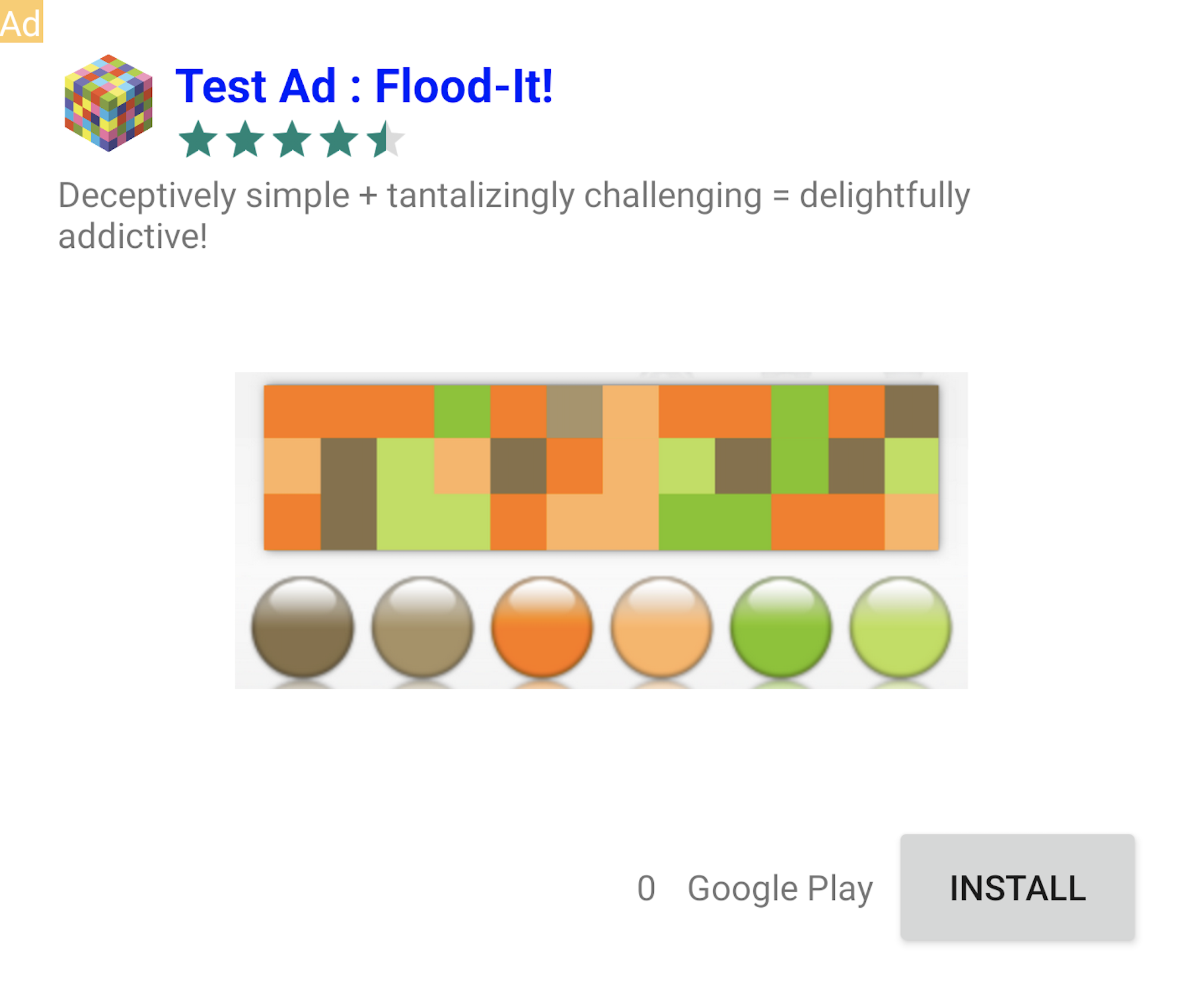
有「測試廣告」標籤的廣告都可以放心點按,所有對測試廣告的請求、曝光和點擊,都不會計入帳戶報表。
。使用中介服務進行測試
Google 的範例廣告單元只會顯示 Google Ads。如要測試中介服務設定,須啟用測試裝置。
中介服務廣告不會顯示「測試廣告」標籤。您有責任確保各個中介服務聯播網皆已啟用測試廣告,以免聯播網偵測到無效活動而標記您的帳戶。詳情請參閱各聯播網的中介服務指南。
如果不確定中介服務廣告聯播網的轉接程式是否支援測試廣告,開發期間應避免點到該聯播網的廣告,這是最保險的做法。您可以對任何廣告格式使用 getMediationAdapterClassName() 方法,找出是哪個廣告聯播網放送現在這則廣告。
